Bar Alat Microsoft Outlook mempunyai alat yang memudahkan pengeditan, mencipta, melampirkan fail dan cara anda berinteraksi dengan alat tersebut. Jadi apabila Bar Alat tiada, ia boleh menyusahkan anda. Bar Alat Outlook yang hilang boleh menjengkelkan. Dalam artikel ini, kita akan melihat cara untuk menunjukkan Bar Alat dalam Outlook klien jika ia tiada.
Pilihan Bar Alat yang berada di bahagian bawah komposer Outlook telah disepadukan dengan Bar Alat teratas. Jadi Toolbar tidak hilang di bahagian bawah, ia telah dikeluarkan dan diletakkan di bahagian atas. Ini berlaku dalam kedua-dua apl desktop dan web Outlook.
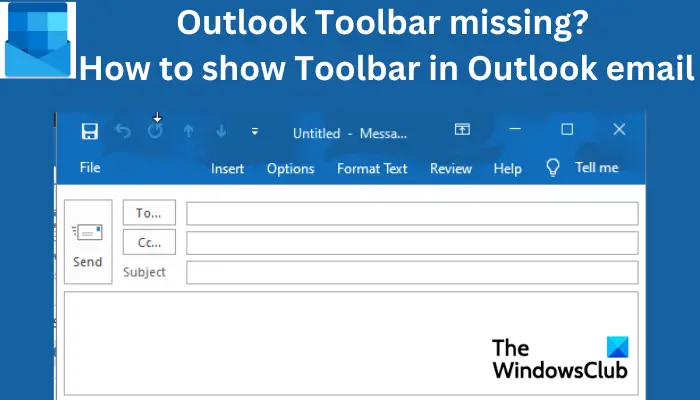
Betulkan Outlook Toolbar tiada
Jika Outlook Toolbar tiada, anda boleh menunjukkannya dengan pilihan format tweaker dalam komposer e-mel Outlook. Bar Alat boleh hilang kerana mungkin anda tersilap menyembunyikannya. Kami akan melihat bagaimana anda boleh menunjukkan Bar Alat dalam apl web Outlook dan apl desktop Outlook. Terdapat sedikit perbezaan dalam cara menunjukkan Bar Alat dalam kedua-duanya. Mari kita lihat caranya.
Cara untuk menunjukkan Bar Alat dalam klien e-mel Outlook
Untuk menunjukkan Bar Alat dalam apl desktop Outlook, anda perlu mengklik pada menu tiga titik di bahagian atas sebelah kanan penggubah e-mel Outlook. Bar Alat akan jatuh ke bawah dan dari situ anda boleh memilih pilihan yang berbeza untuk berinteraksi dengan teks anda dan melampirkan fail. Sebagai alternatif, anda boleh mengklik pada ikon seperti anak panah menghadap ke atas dan menyahsembunyikan Bar Alat; pilih Tunjukkan Tab dan Perintah.
Cara untuk menunjukkan Bar Alat dalam apl web Outlook
Untuk menunjukkan Bar Alat yang tiada pada apl web Outlook, log masuk menggunakan akaun Outlook anda dan pilih Laman Utama. Semasa di tab Laman Utama, klik mel baharu, seolah-olah anda ingin mengarang e-mel baharu. Anda akan melihat set tab mini baharu yang termasuk Mesej, Sisipkan, Format teks dan Pilihan. Pilih Format teks untuk meneruskan. Terdapat anak panah ke bawah di bahagian paling kanan seperti yang ditunjukkan dalam gambar di bawah. Klik padanya untuk mendapatkan Pilihan Reka Letak
Sebaik sahaja anda mengklik pilihan Reka Letak, anda boleh memilih Reben Ringkas. Secara lalai, ia ditetapkan sebagai reben Klasik. Kembali ke tab Mesej dan klik tiga titik di sebelah kanan untuk mendapatkan lebih banyak item Bar Alat.
Jika Bar Alat kelihatan dikelabukan, anda boleh bertukar kepada mod HTML. Anda boleh mengakses mod HTML di bawah Pilihan. Pilih Tukar kepada HTML dan kemudian kembali ke Format teks untuk meneruskan pilihan pemformatan.
Kami harap anda boleh sekarang tunjukkan bar alat Outlook jika ia tiada pada apl desktop atau apl web.
Betulkan: ikon Sampah Outlook tiada?
Bagaimana cara memulihkan Reben lalai dalam Outlook?
Untuk memulihkan Ribbon lalai dalam Outlook, pergi ke pilihan Peribadikan Reben, pilih Tetapkan Semula dan kemudian klik Tetapkan Semula semua penyesuaian. Di sini anda boleh memutuskan untuk memulihkan semua tab atau anda boleh memilih beberapa dan meletakkannya kembali ke tetapan asalnya. Anda juga boleh memulihkan Bar Alat Akses Pantas dalam Reben untuk hanya menunjukkan arahan asal.
Apakah itu Reben Outlook?
Reben Outlook ialah satu set bar alat yang terletak di bahagian atas Tetingkap dalam Outlook yang membantu pengguna memilih arahan yang berbeza semasa mereka berinteraksi dengan aplikasi untuk menyelesaikan tugas. Reben mempunyai semua arahan dan pilihan seperti membuat e-mel baharu, membuka permintaan mesyuarat baharu, menetapkan kategori, memadam item, dsb. Anda boleh menggunakan Reben Outlook sama ada dalam reka letak Klasik atau reka letak Ringkas.